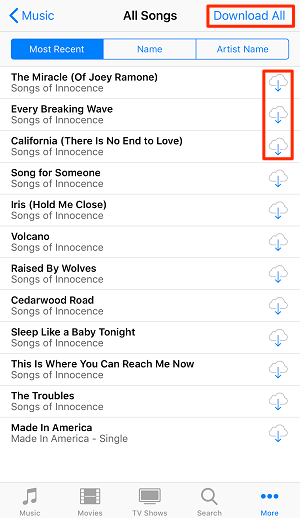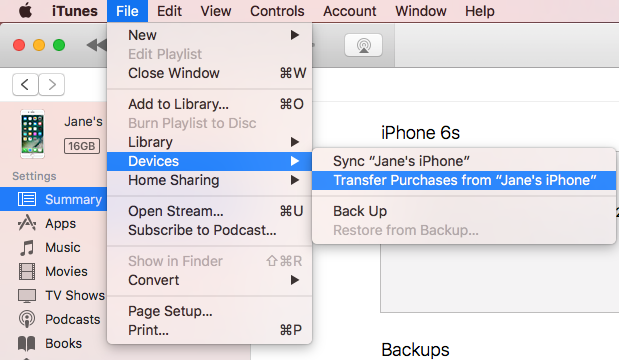Хотя в начале этого года появилось множество новых телефонов на базе Android, таких как Samsung Galaxy Note 9, Huawei Mate 20 и т. Д., Новейшая модель Apple от Apple до сих пор любима многими. У вас есть новый iPhone XS / XS Max / XR и вы хотите перенести всю музыку со старого iPhone на новый? Здесь, в этом посте, мы покажем вам, как передавать музыку с одного iPhone на другой.
На самом деле, перенос музыки с iPhone на iPhone не так уж и сложен. Что касается купленных песен, вы можете просто войти в свой Apple ID и загрузить песни на свой новый iPhone. Если вы хотите отправить не купленные песни с iPhone на iPhone, iTunes – хороший инструмент, на который можно положиться.
Тем не менее, независимо от того, купленные вами или непроданные песни вы хотите перенести с iPhone на iPhone, весь процесс сложен и занимает много времени, особенно для новичков в iTunes. Более того, использование iTunes для передачи музыки с iPhone на iPhone определенно сотрет существующие данные на новом iPhone.
Поскольку iTunes имеет множество ограничений, многие пользователи iOS ищут другие более простые и быстрые способы передачи музыки между iPhone. В следующем руководстве мы не только расскажем вам о наиболее экономном и трудоемком способе (метод 1), но и о распространенных способах, которые помогут вам легко переносить музыку с iPhone на iPhone.
Способ 1. Перенос музыки с iPhone на iPhone без iTunes [Самый простой и быстрый]
Способ 2. Как перенести музыку с iPhone на iPhone с помощью iTunes Store
Способ 3: Как перенести музыку с iPhone на iPhone с помощью функции «Домашний доступ»
Способ 4. Как перенести музыку с iPhone на iPhone с помощью iTunes
Способ 1. Перенос музыки с iPhone на iPhone без iTunes [Самый простой и быстрый]
Если вы устали от утомительного процесса переноса с помощью iTunes и предпочитаете самый простой и быстрый способ переноса музыки с одного iPhone на другой, то AnyTrans для iOS может стать самым идеальным выбором. AnyTrans для iOS – это универсальный инструмент для передачи и управления данными iOS, который может помочь вам напрямую переносить песни с iPhone на новый iPhone. Это программное обеспечение для ПК / Mac, которое работает для всех iPhone, iPad и iPod, старых 5s / 6 / 6s / 7 до нового iPhone XS / XS Max / XR. AnyTrans для iOS теперь выбрали тысячи пользователей для отправки музыки с iPhone на iPhone, потому что:
- Простые операции – AnyTrans для iOS может напрямую передавать музыку с одного iPhone на другой, избавляя вас от утомительных процессов резервного копирования и восстановления.
- Молниеносная скорость – AnyTrans для iOS может передавать более 6000 песен с iPhone на другой в течение нескольких минут, что значительно экономит время.
- Удаление данных – в отличие от iTunes, AnyTrans для iOS не будет стирать данные на вашем новом iPhone при передаче музыки с iPhone на iPhone.
- 100% гарантия безопасности – AnyTrans для iOS разработан сертифицированным Apple разработчиком. Вы имеете нашу гарантию, что это не причинит вреда вашим устройствам и не приведет к утечке информации.
- Передача дополнительных указаний – AnyTrans для iOS поддерживает передачу музыки с iPhone на компьютер или в библиотеку iTunes в качестве дополнительной локальной резервной копии. Кроме того, он поддерживает передачу файлов до 31 другого типа между устройствами iOS или между компьютером и устройством, например, доступны фотографии, контакты, сообщения, заметки и т. Д.
Теперь бесплатно загрузите AnyTrans для iOS и сначала установите его на свой компьютер Mac / PC, а затем следуйте простым шагам ниже, чтобы перенести музыку с iPhone на iPhone за считанные минуты.
Шаг 1. Подключите свои айфоны для передачи музыки.
Запустите AnyTrans для iOS на компьютере и подключите два iPhone к USB-кабелю. Как только ваши iPhone будут распознаны, выберите ваш старый iPhone, прокрутите вниз до страницы управления категориями.
Шаг 2. Выберите категорию Музыка, чтобы получить подробную информацию.
Нажмите «Аудио» и выберите категорию «Музыка», чтобы получить все песни на старом iPhone.
Шаг 3. Перенос музыки с iPhone на iPhone.
Выберите песни, которые вы хотите передать, и нажмите кнопку «На устройство», чтобы перенести музыку с одного iPhone на другой сейчас.
Способ 2. Как перенести музыку с iPhone на iPhone с помощью iTunes Store
С помощью iTunes Store вы также можете передавать музыку с iPhone на iPhone. Но поддерживаются только песни, купленные в iTunes Store. Оба ваших iPhone должны войти в один и тот же Apple ID. Чтобы перенести все песни, вернитесь к способу 1.
1. Войдите в целевой iPhone с Apple ID, который вы использовали для покупки музыки.
2. Перейдите в iTunes Store> Дополнительно> Куплено на iPhone.
3. Выберите «Музыка», перейдите на вкладку «Не на этом iPhone» и выберите «Все песни».
4. Щелкните значок загрузки рядом с песнями или «Загрузить все» в правом верхнем углу, чтобы загрузить эти песни на свой iPhone.
Часть 3: Как поделиться музыкой с iPhone на iPhone с помощью Home Sharing
Этот способ позволяет воспроизводить песни одного iPhone на другом, а именно, музыка не копируется с iPhone на другой. И, пожалуйста, убедитесь, что ваши два iPhone находятся в одной сети Wi-Fi.
1. На исходном iPhone коснитесь Настройки> Музыка. Прокрутите вниз, чтобы найти Home Sharing.
2. Введите свой Apple ID и пароль и нажмите «Готово».
3. Повторите вышеуказанный процесс на вашем целевом iPhone.
5. Откройте приложение Музыка на целевом iPhone.
6. Если вы не используете Apple Music, нажмите «Еще»> «Общий доступ» и нажмите «Библиотека», которую вы хотите прослушать. Если вы используете Apple Music, просто нажмите «Моя музыка», затем нажмите «Песни» или «Альбомы» и выберите «Общий доступ».
Часть 4. Как перенести музыку с iPhone на iPhone с помощью iTunes
С помощью iTunes вы можете переносить покупки из исходного iPhone в библиотеку iTunes, а затем передавать синхронизированную музыку из iTunes на целевой iPhone. Как видите, поддерживаются только купленные песни. Чтобы перенести все песни, вернитесь к способу 1.
1. Подключите ваш iPhone к компьютеру через USB-кабель.
2. Запустите iTunes и перейдите в «Файл»> «Устройства»> «Передать покупки» с [имя вашего iPhone], чтобы перенести музыку с iPhone на iTunes.
3. Подключите целевой iPhone к компьютеру и откройте iTunes.
4. Нажмите «Песни», выберите музыку, которую хотите перенести на целевой iPhone.
5. Щелкните правой кнопкой мыши и выберите «Добавить на устройство», затем нажмите имя своего устройства, чтобы отправить элементы на ваш iPhone.
Вывод
Когда вы получаете новый iPad, iPhone 6 / 6s / 7, или iPhone 8/8 Plus, или iPhone X, или iPhone XS / XS Max / XR, и хотите импортировать все песни, фильмы, приложения, фотографии, контакты, сообщения , заметки, книги из старого, вы можете установить AnyTrans для iOS на свой компьютер и следовать этому руководству, чтобы сделать это.